iPhone을 사용하다가 어떤 이유로든 비활성화 되는 경험을 한번쯤을 해보았을 것입니다. 갑자기 비밀번호가 생각나지 않아서 이것저것 입력하다 보면 결국 입력 횟수를 초과하여 비활성화 되는 경우가 가장 많습니다. 만약 집에 어린 아이가 있다면 나도 모르는 사이에 iPhone이 비활성화 되어 있는 것을 발견할 수도 있습니다.
강력한 보안을 자랑하는 iPhone은 안심하고 사용할 수 있다는 장점이 있지만, 때로는 이렇게 예기치 않은 비활성화로 인해 어려운 상황에 직면하게도 합니다.
하지만 무슨일이든 해결 방법은 존재하니 당황할 필요는 없습니다. 지금부터 비활성화된 iPhone을 잠금 해제하는 여러가지 방법에 대해 알려 드리겠습니다.
방법 1. iTunes로 비활성화 된 iPhone을 잠금 해제하기
첫번째 방법은 iTunes를 사용하여 비활성화 된 iPhone을 잠금 해제하는 방법입니다. 만약 당신이 아이폰을 사용하고 있다면 iTunes는 한번쯤 사용해 봤을 수 있고, 아마 당신의 컴퓨터에는 이미 설치되어 있을지도 모릅니다.
이미 비활성화된 iPhone을 복원하기 위해서는 먼저 iPhone을 복구 모드로 전환해야 합니다. 복구 모드는 아이폰 기종에 따라 다를 수 있으니 아래 내용을 참고하시면 됩니다.
- iPhone8 이후 모델 : iPhone을 USB로 컴퓨터에 연결하고, iTunes를 실행시킨 후, iPhone의 볼륨 업 버튼 클릭 후 볼륨 다운 버튼 클릭, 그리고 잠금 버튼을 길게 눌러 화면에 복구 모드가 나타날 때 까지 대기합니다.
- iPhone7 모델 : 잠금 버튼과 볼륨 다운 버튼을 동시에 길게 누르고 복구 모드 화면이 표시될 때 까지 대기합니다.
- iPhone6 이전 모델 : 홈 버튼과 잠금버튼을 동시에 길게 누르고 복구 모드 화면이 표시될 때 까지 대기합니다.
iTunes 화면에 복구 모드 팝업이 뜨면 ‘복원’ 버튼을 클릭합니다. (업데이트 버튼을 누르지 마세요.) 그러면 비활성화 된 iPhone이 공장 초기화되며 복원이 완료됩니다. 하지만 모든 iPhone 데이터도 삭제됩니다. 주의해야 합니다.
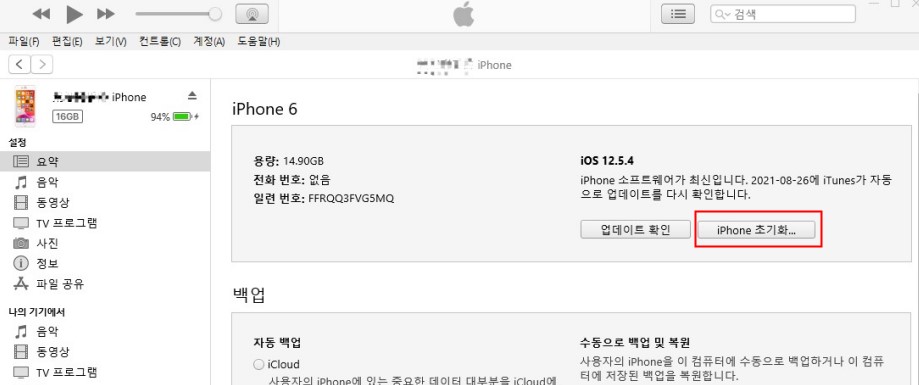
방법 2. iCloud를 통해 iTunes없이 비활성화 된 iPhone을 잠금 해제하기
두번째 방법은 iCloud를 통해 비활성화 된 iPhone을 잠금 해제하는 방법입니다. 이 방법은 iCloud에서 나의 아이폰을 강제로 초기화하여 비밀번호를 다시 설정할 수 있게 해주는 것입니다.
다만 이 방법을 사용하려면 먼저 확인해야 할 것이 있습니다. 나의 iPhone찾기 기능이 활성화 되어 있어야 하고, 안정적인 인터넷 연결이 되어 있고, iPhone이 완전히 충전되어 있어야 합니다. 위 내용이 확인되었다면 이제 시작할 수 있습니다.
1.먼저 iCloud 웹 사이트에 접속합니다. 당신의 Apple ID로 로그인한 후 화면 상단에서 ‘모든 장치’를 클릭합니다. 그리고 비활성화된 아이폰을 선택합니다.
비활성화된 아이폰의 잠금을 해제해야 하므로, ‘장치 지우기’를 클릭합니다.
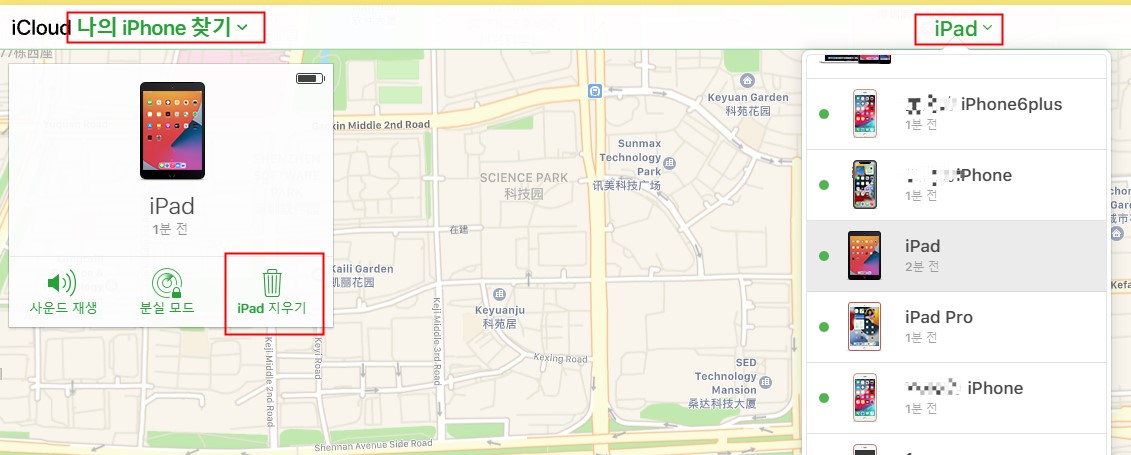
2.만약 비활성화된 iPhone 외에 다른 iOS 기기를 사용하고 있다면, 이 기기에서 비활성화된 iPhone 복원을 시도할 수도 있습니다. 방법은 iCloud를 사용하는 것과 유사합니다.
3.나의 iOS 장치에서 iPhone 또는 iPad 찾기앱을 실행합니다. 장치를 누르고 복원하려는 장치를 선택 후 ‘이 장치 지우기’를 선택합니다. 그러면 비활성화된 iPhone가 공장 초기화 됩니다.
4.초기화된 후에는 기존에 iPhone에 있던 데이터를 반드시 복구해야 소중한 나의 데이터를 다시 사용할 수 있게 됩니다.
팁. iMyFone D-Back으로 비활성화 한 후 잃어버린 iPhone 데이터 복원
여기서 중요한 팁이 하나 있습니다. 비활성화 된 iPhone을 복원하게 되면, 어쩔 수 없이 기존에 있던 데이터가 모두 삭제됩니다. 이전 비밀번호를 삭제하기 위해 공장 초기화를 했기 때문입니다.
이렇게 초기화된 아이폰을 다시 사용하게 되면 나의 소중한 데이터를 다시는 볼 수 없게 되겠지만, 여기서 중요한 팁이 있습니다. 바로 iPhone 데이터 복원을 하는 방법입니다.
특히 iMyFone D-Back은 비활성화 한 후 잃어버린 iPhone 데이터 복원에 매우 효과적인 프로그램입니다. 이미 기술력으로 검증을 받았고 수많은 사용자가 있는 신뢰할 수 있는 프로그램입니다. iMyFone D-Back은 3가지 복구 모드를 제공합니다. 먼저 iOS 장치에서 복구하는 방법과, iTunes 또는 iCloud 백업에서 복구하는 방법이 모두 지원됩니다. 만약 당신이 복구하고 싶은 데이터가 백업이 되어 있거나 혹은 그렇지 않더라도 아마 원하는 모든 데이터 복원이 가능할 것입니다.
1단계.먼저 iMyFone D-Back을 무료로 다운로드하여 설치합니다. 비활성화 복구로 초기화된 iPhone을 USB로 컴퓨터와 연결하고, 프로그램을 실행하면 화면에서 복구 모드를 선택하는 메뉴가 나옵니다.

2단계.이때 원하는 모드를 선택하면 됩니다. 잘 모르겠으면 ‘스마트 복구’를 선택하여 적절한 복구 방법을 iMyFone D-Back이 찾아주도록 할 수도 있습니다.

3단계.모드를 선택한 후에는 화면에 나오는 지시에 따라 데이터 복원을 원하는 메뉴를 선택합니다. 사진, 비디오, 메시지, 애플리케이션 데이터 등 원하는 것을 모두 선택할 수 있고, 선택이 완료된 후 ‘스캔’을 클릭하면 데이터 미리보기가 지원됩니다.

4단계.이 기능이 굉장히 파워풀합니다. 모든 데이터를 다 복원할 필요없이 나에게 꼭 필요한 데이터만 선택적으로 복원할 수 있기 때문입니다. 화면에 나타난 미리보기 중에서 데이터 복원을 원하는 것만 선택 후 ‘복구’ 버튼을 클릭하면 자동으로 iPhone 데이터 복원이 완료됩니다.

결론
아이폰 사용자라면 누구나 비활성화 상황에 직면하는 상황이 생길 수 있습니다. 혼자서는 절대 해결할 수 없을 것처럼 보이지만, 위에 설명한 대로 따라하기만 하면 문제없이 원래대로 복구가 가능합니다. 다만 주의할 점은 비활성화된 iPhone을 복원하게 되면 기존 데이터가 모두 삭제되기 때문에 신뢰할 수 있는 좋은 iPhone 데이터 복원 프로그램인 iMyFone D-Back을 사용하시는게 좋다는 것입니다. 꼭 기억하세요!!














